So verwenden Sie Zello, eine Push-to-Talk-App
Zello ist eine Messaging-App, die sich eher auf Audio als auf eine herkömmliche Textnachricht konzentriert. nicht wie Skype oder WhatsApp, die eher wie herkömmliche Telefone mit kontinuierlicher Zwei-Wege-Kommunikation funktionieren, hat Zello eine Benutzeroberfläche, die eher einem Walkie-Talkie ähnelt.
Zello ist einer der Top Walkie-Talkie-Apps verfügbar für iOS und Android.
Zello erfordert eine ständige Internetverbindung entweder über ein Wi-Fi- oder Mobilfunksignal, um zu funktionieren. Die offiziellen Zello-Apps haben im Offline-Modus nur sehr wenige Funktionen.
Erstellen Sie ein Zello-Konto
Um Zello zu verwenden, Laden Sie die App aus dem iOS App Store herunter, oder gehen Sie zu Google Play, um Laden Sie die Android-Version herunter. Gehe zum offizielle Zello-Website um die Zello PC-App herunterzuladen und zu verwenden. Zello bietet keine Version für den Mac an.
Öffne das Zello App auf Ihrem Mobilgerät.
Zapfhahn Anmeldung.
Geben Sie einen Benutzernamen, eine E-Mail-Adresse und ein Kennwort ein. Zapfhahn Benutzerkonto erstellen.
-
Geben Sie optional einen Anzeigenamen und eine Telefonnummer ein und fügen Sie ein Foto hinzu. Zapfhahn Fertig.
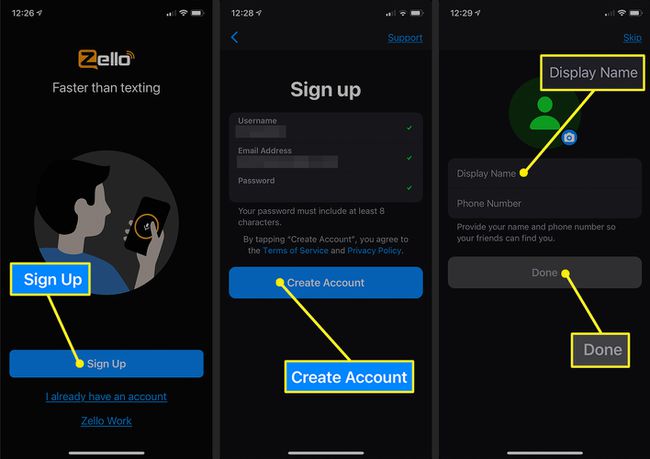
Die Eingabe Ihrer Telefonnummer ist optional, erleichtert Ihnen aber das Auffinden Ihrer Freunde und umgekehrt.
Kontakte zu Zello auf einem Mobilgerät hinzufügen
Bevor Sie die App verwenden können, müssen Sie Zello mit Ihren Kontakten füllen. Es gibt mehrere Möglichkeiten, dies zu tun.
Tippen Sie auf die drei horizontale Linien oben in der App.
Auswählen Kontakte.
Tippen Sie auf die Plus (+)-Zeichen in der unteren rechten Ecke.
-
Auswählen Suche nach Zello-Kontakt.
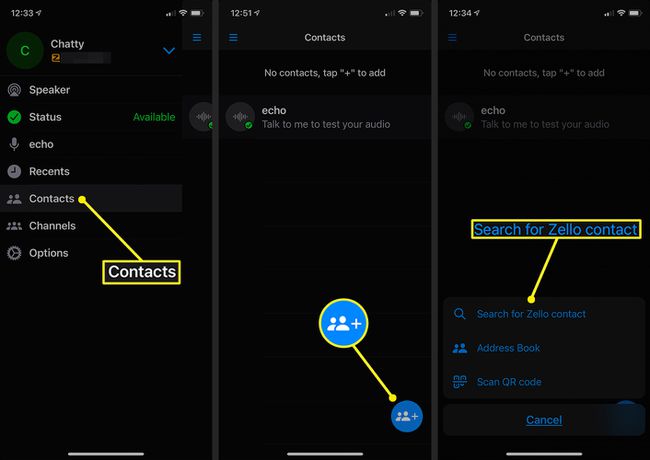
-
Gib den Namen deines Freundes ein und tippe auf Suche um nach Personen zu suchen, die Zello-Konten haben. Sie können auch wählen Adressbuch und senden Sie eine SMS oder E-Mail, um einen Ihrer Kontakte einzuladen, Zello herunterzuladen.

Wenn Sie Adressbuch auswählen, fügt Zello automatisch alle Ihre Kontakte hinzu, die Zello-Konten haben. Sie müssen nur eine SMS oder E-Mail an Kontakte senden, die kein Zello haben.
So funktioniert Zello
Nachdem Sie Zello heruntergeladen und Freunde zu Ihrer Kontaktliste hinzugefügt haben, dauert es nur wenige Sekunden, einen dieser Freunde zu kontaktieren.
Öffne die Zello-App und tippe in deinem. auf den Namen der Person, mit der du kommunizieren möchtest Kontakte. Wenn der Status der Person ist Erhältlich, sehen Sie einen grünen Kreis.
Drücken und halten Sie die Mikrofon Symbol in der Mitte des Bildschirms. Der Kreis wird orange und dann rot.
-
Während Sie die Mikrofon sprechen Sie in das Mikrofon Ihres Geräts. Lassen Sie die Mikrofontaste los, wenn Sie mit dem Sprechen fertig sind. Ihr Kontakt erhält dieses Audio fast sofort in Echtzeit.
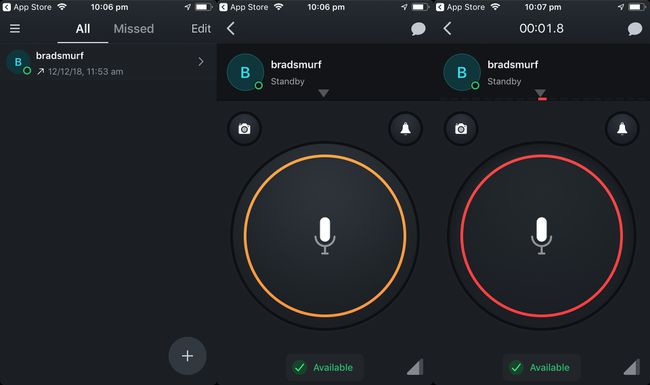
Wenn der Status eines Kontakts ist Belebt, zeigt die App einen orangefarbenen Kreis an. Sie können immer noch eine Nachricht hinterlassen und Zello sendet eine SMS, um den Empfänger zu benachrichtigen, sie später anzuhören. Wenn der Kontakt ist Offline, kann keine Nachricht gesendet oder gespeichert werden.
Ihre Kontakte müssen die Zello-App auf ihrem Mobilgerät oder Computer haben.
So fügen Sie Zello-Kontakte auf einem PC hinzu
Der Zello PC-App fehlen viele Funktionen der iOS- und Android-Versionen und sie kann nur Kontakte hinzufügen, wenn Sie manuell nach Benutzernamen und E-Mail-Adressen suchen.
Auswählen Werkzeuge.
Ausgewählt Kontakt hinzufügen.
Geben Sie den Namen oder die E-Mail-Adresse des Benutzers in das Feld ein. Wenn die Person von Zello nicht gefunden wird, laden Sie sie entweder per E-Mail oder SMS ein, beizutreten.
Auswählen Nächste.
Wenn Sie die Informationen richtig eingegeben haben, sollten Sie ihren Namen und ihr Profilbild sehen. Wähle aus Profilbild um ihnen eine Kontaktanfrage zu senden.
Einen Zello-Freund mit einem QR-Code hinzufügen
So fügen Sie einen Kontakt über a. hinzu QR-Code, Zapfhahn QR-Code scannen und tippen Sie dann auf OK wenn Sie um Erlaubnis zur Verwendung Ihrer Kamera gebeten werden. Ihre Kamera schaltet sich ein.
Platzieren Sie den QR-Code Ihres Freundes vor der Kamera, um ihn zu scannen. Wenn Sie ihren QR-Code auf Ihrem Gerät gespeichert haben, tippen Sie auf das kleine Bildsymbol in der oberen rechten Ecke, um das Bild manuell zu importieren. Ihr Freund wird hinzugefügt, sobald der QR-Code gelesen wird.
Stellen Sie sicher, dass Sie den QR-Code innerhalb der Zello-App scannen und nicht mit eine andere Barcode-Lese-App.
So finden Sie Ihren persönlichen QR-Code
Ein QR-Code ist eine Art Barcode, der Informationen wie Telefonnummern, Adressen oder in diesem Fall einen Zello-Benutzernamen oder Kanalnamen speichert.
Durch das Scannen eines Profil-QR-Codes wird ein Zello-Benutzer sofort zu Ihrer Kontaktliste hinzugefügt. Durch das Scannen eines Kanalcodes werden Sie zu einem Zello-Kanal hinzugefügt. Zello QR-Codes werden automatisch für Benutzer und Kanäle erstellt und müssen nicht manuell erstellt werden.
So finden Sie Ihren persönlichen QR-Code auf Zello.
Tippen Sie auf die Speisekarte Symbol oben in der App.
Tippen Sie auf Ihren Zello-Benutzernamen.
Tippen Sie auf Ihre Profilbild. Unten im Bild erscheint ein kleines Menü.
-
Tippen Sie auf die Strichcode Symbol in der unteren rechten Ecke des Menüs, um Ihren Barcode anzuzeigen.
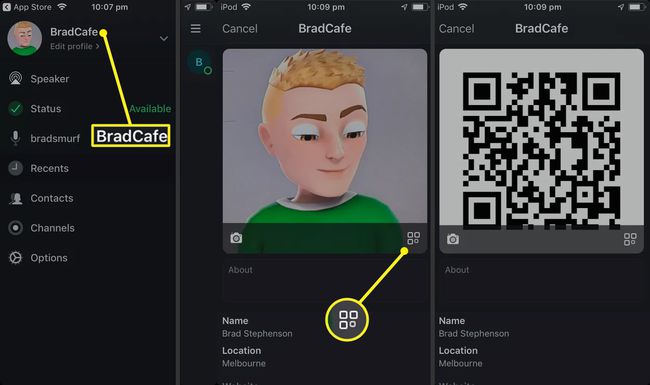
Zeigen Sie diesen Barcode einem Freund, damit er ihn scannen oder einen Screenshot davon machen kann, um ihn in sozialen Medien zu posten oder per E-Mail zu versenden.
